
Innholdsfortegnelse:
- Trinn 1: Se videoen
- Trinn 2: Få alt
- Trinn 3: Programmer Arduino mikrokontroller
- Trinn 4: Lag et testoppsett
- Trinn 5: Installer motordriverskjermen på Arduino -kortet og koble den til å spore strøm og veksel
- Trinn 6: Koble opp de "sensorerte" sporene
- Trinn 7: Koble Arduino -kortet til strømmen og slå det på
- Trinn 8: Plasser lokomotivet på siden og skyv det over det "sensorerte" sporet
- Trinn 9: Se på toget gå
- Trinn 10: Ferdig for nå?
- Forfatter John Day [email protected].
- Public 2024-01-30 11:23.
- Sist endret 2025-01-23 15:02.

Arduino mikrokontrollere åpner store muligheter for modelljernbaner, spesielt når det gjelder automatisering. Dette prosjektet er et eksempel på en slik applikasjon. Det er en videreføring av et av de tidligere prosjektene. Dette prosjektet består av en punkt -til -punkt modell jernbanelayout med et verfts sidespor for å huse et tog. Alle operasjoner styres av et Arduino mikrokontrollerbord ved hjelp av tilbakemeldingsmekanisme og toget, og valgdeltakelsen styres av et Adafruit motorskjerm.
Trinn 1: Se videoen


Se videoen for å få en ide om hvordan dette fungerer. Så, nå vet du hva som skjer, la oss komme i gang!
Trinn 2: Få alt
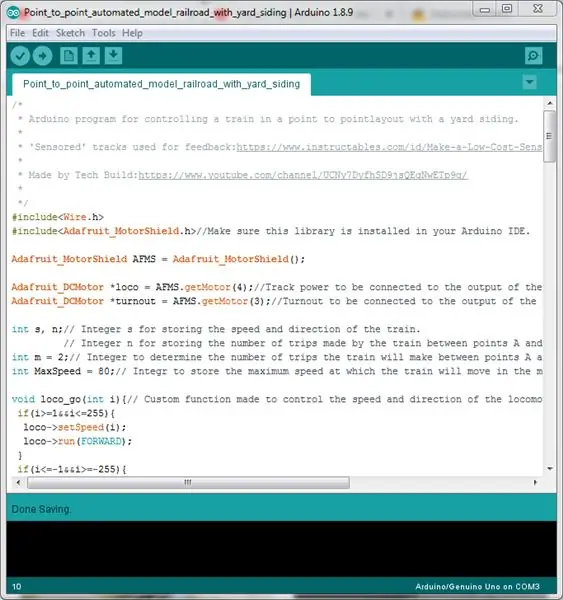
Her er det du trenger for byggingen:
- Et Arduino -bord kompatibelt med Adafruit motorskjerm v2.3.
- Et Adafruit motorskjerm v2.3. (Klikk her for mer informasjon.)
- Et ekspansjonsskjerm (valgfritt, anbefales å utvide +5V og GND -pinnene på Arduino -kortet for å koble sensorene.)
- 3 'sensorerte' spor.
- 4 jumperledninger fra mann til mann (2 for å koble til banekraft og andre for å koble til valgdeltakelsen.)
- 3 sett med 3 mannlige til kvinnelige hoppeledninger (totalt 9 ledninger som brukes til å koble de 3 pinnene på hver sensor til Arduino -kortet og strøm.)
- En 12-volt likestrømskilde med en strømkapasitet på minst 1A (1000mA).
- En passende USB -kabel for å koble Arduino -kortet til datamaskinen.
- En datamaskin for å programmere Arduino mikrokontroller.
- En skrutrekker.
Trinn 3: Programmer Arduino mikrokontroller
Sørg for at du har Adafruit motorskjermbibliotek installert i Arduino IDE. Du kan få full dokumentasjon om motorskjermen og nødvendig programvare fra denne lenken.
Trinn 4: Lag et testoppsett

Kato Unitrack er flott for å lage midlertidige oppsett, spesielt for testformål. Klikk på bildet for mer informasjon. Lag et oppsett som vist på bildet ovenfor. Lengden på sporet i hovedlinjen (mellom punktene A og B kan gjøres i hvilken som helst lengde.) Sørg for at alle skinneskjøtene er riktig laget og at skinneskinnene er rengjort ordentlig.
Trinn 5: Installer motordriverskjermen på Arduino -kortet og koble den til å spore strøm og veksel


Installer skjoldet forsiktig på Arduino -kortet ved å justere skjoldets pinner med hodene på Arduino -kortet. Gjør det forsiktig og sørg for at ingen pinner på skjoldet blir bøyd.
Koble utgangspinnene på skjoldet som er merket som M4 til banestrømledningene og de som er merket som M3, til vekselstrådene. Vær oppmerksom på at oppsettet er kompatibelt med bare to ledninger med magnetventiler.
Trinn 6: Koble opp de "sensorerte" sporene



Installer ekspansjonsskjermen på motorskjermen og koble sensorenes GND og strømledninger til henholdsvis GND og +5V skinner på skjermen. Gjør følgende pin -tilkoblinger:
- Koble utgangen til sensoren i gården til Arduino -kortets pin A0.
- Koble utgangen til sensoren i punkt A -sporet til Arduino -kortets pinne A1.
- Koble utgangen til sensoren i punkt B -sporet til Arduino -kortets pinne A2.
Sørg for at ingen pinner er løse for å unngå funksjonsfeil i systemet.
Trinn 7: Koble Arduino -kortet til strømmen og slå det på

Koble en 12V DC strømkilde til Arduino ved hjelp av en fatkontakt og slå den på.
Trinn 8: Plasser lokomotivet på siden og skyv det over det "sensorerte" sporet

Arduino -tavlen er programmert til å starte oppsettsoperasjonen først etter at lokomotivet har blitt plassert i gården, og det får "vite" dette bare gjennom tilbakemeldingen fra det "sensorerte" sporet. Sørg for at du ser på videoen, i det første trinnet, for å forstå den bedre.
Etter at det "sensorerte" sporet har oppdaget lokomotivet, bør du se at valgdeltakelsen vil bytte til sidesporet hvis det ikke er det, og lokomotivet vil begynne å bevege seg fremover.
Hvis oppmøtet skifter til feil retning, snu polariteten til ledningene som kobler utvekslingen til motorskjermen. Gjør det samme for banekraften hvis lokomotivet begynner å bevege seg i feil retning.
Trinn 9: Se på toget gå

Hvis alt ble gjort riktig, skulle toget begynne å bevege seg fra tunet på hovedlinjen og fortsette som vist ovenfor.
Trinn 10: Ferdig for nå?
Har toget ditt kjørt? Ikke stopp her! Prøv å oppgradere oppsettet for å kjøre toget mellom flere punkter, endre akselerasjon og retardasjonshastighet for toget, juster med Arduino -koden, det er mye å gjøre. Beste ønsker!
Anbefalt:
Enkel automatisert Point to Point Model Railroad: 10 trinn (med bilder)

Enkel automatisert punkt -til -punkt modell jernbane: Arduino mikrokontrollere er gode til å automatisere modelljernbanelinjer. Automatisering av oppsett er nyttig for mange formål, for eksempel å sette oppsettet ditt på et display hvor layoutoperasjonen kan programmeres til å kjøre tog i en automatisk sekvens. Den l
Crossfader Circuit Point-to-Point: 16 trinn (med bilder)

Crossfader Circuit Point-to-Point: Dette er en crossfader-krets. Den godtar to innganger og falmer mellom dem, med utgangen en blanding av de to inngangene (eller bare en av inngangene). Det er en enkel krets, veldig nyttig og lett å bygge! Det inverterer signalet som går gjennom det
Model Railroad Automatic Tunnel Lights: 5 trinn

Model Railroad Automatic Tunnel Lights: Dette er mitt favoritt kretskort. Jernbanemodellen min (fortsatt pågår) har en rekke tunneler, og selv om den sannsynligvis ikke var prototypisk, ønsket jeg å ha tunnellys som ble slått på da toget nærmet seg tunnelen. Min første impuls var å b
O Scale Model Railroad Tornado: 16 trinn

O Scale Model Railroad Tornado: Jeg er sikker på at hver person har sett en Tornado i videoer. Men har du sett en operere i full animasjon på en O Scale Model Railroad? Vel, vi har ikke installert det på jernbanen ennå, fordi det er en del av et komplett lyd- og animasjonssystem
Motion Activated Security Yard Sign: 4 trinn (med bilder)

Motion Activated Security Yard Sign: Tradisjonelle skilt for verftsverk gjør ikke noe. Faktisk har de ikke endret seg mye de siste 30 årene. Imidlertid er de et verdifullt avskrekkende middel så lenge de er plassert på et iøynefallende sted i hagen din og ser godt vedlikeholdt ut. Jeg elsker
